- Daudzi Windows lietotāji bieži ir ziņojuši par YouTube melnā ekrāna problēmu pārlūkā Chrome.
- Tā ir problēma, kurai ir vairāki labojumi, no kuriem visieteicamākais ir Chrome lietotnes atjauninājums.
- Citi risinājumi ietver reklāmu bloķētāju atspējošanu un pārlūkprogrammas vēstures notīrīšanu.
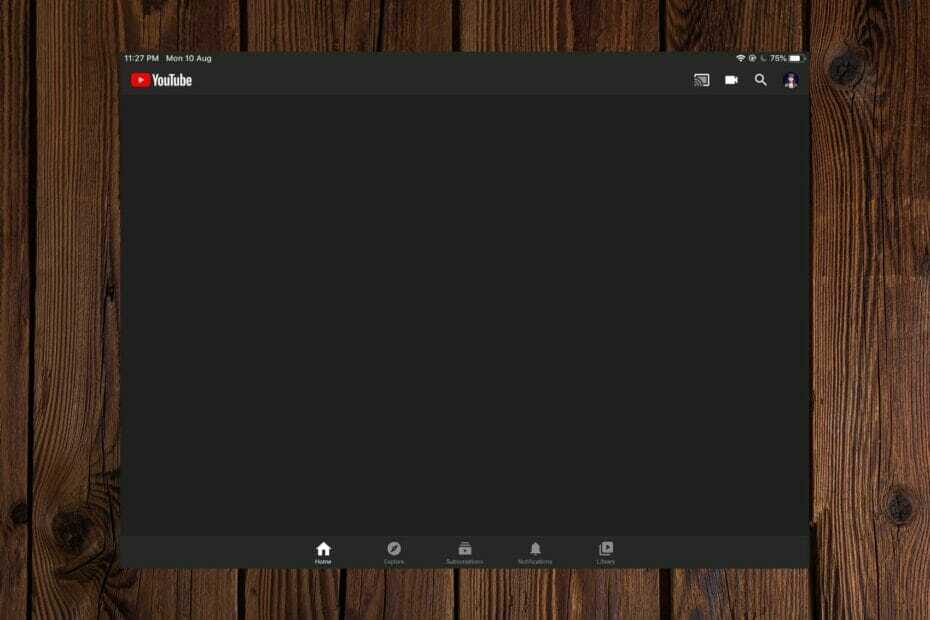
- Vienkārša migrēšana: izmantojiet Opera palīgu, lai pārsūtītu izejošos datus, piemēram, grāmatzīmes, paroles utt.
- Optimizējiet resursu izmantošanu: jūsu RAM atmiņa tiek izmantota efektīvāk nekā Chrome
- Uzlabota privātums: integrēts bezmaksas un neierobežots VPN
- Nav reklāmu: iebūvētais reklāmu bloķētājs paātrina lapu ielādi un aizsargā pret datu ieguvi
- Lejupielādēt Opera
Kā pasaulē populārākā tiešsaistes straumēšanas platforma Youtube lepojas ar miljoniem stundu patīkamu video saturu, kas pieejams praktiski no jebkuras vietas visā pasaulē. Neskatoties uz savu augsto reputāciju, tas nav svešs bugs un
lietotāja pieredzes kļūdas kas aptur piekļuvi pakalpojumam.Ja esat parasts pārlūka Chrome lietotājs, iespējams, ka esat saskāries ar dažām no šīm Youtube kļūdām. Piemēram, bēdīgi slavenais Melnais ekrāns ir tā nosaukts par kļūdu displeju, kas ļauj lietotājiem neizmantot video atskaņošanu.
To izraisa vairākas problēmas, sākot no vienkāršas atskaņošanas kļūdas līdz ģeogrāfiski bloķētam saturam un reklāmu bloķētājiem un pārlūkprogrammas spraudņu traucējumiem.
Melnā ekrāna problēma ir tikai viena no dažām ar Chrome saistītām Youtube problēmām, un tās ir tikpat nepopulāras Zaļais ekrānsproblēma, par kuru lietotāji bieži ziņoja jau operētājsistēmās Windows 7 un 8.
Par laimi, ir vairāki veidi, kā novērst melnā ekrāna problēmu. Šeit ir trīs veidi, kā no tā atbrīvoties:
Ātrs padoms:
Ja jums ir jānovērš šī traucējošā problēma savā pārlūkprogrammā, netērējot daudz laika, vienkārši pārslēdzieties uz efektīvāku un stabilāku pārlūkprogrammu.
Izmantojot Opera, varat izvairīties no YouTube problēmām, izmantojot tādas praktiskas funkcijas kā iebūvēts VPN, bez reklāmu izsekotājiem vai integrētas lietotnes savā sākumlapā.
⇒ Iegūstiet operu
Kā es varu novērst YouTube melnā ekrāna problēmas pārlūkā Chrome?
1. Atspējot aparatūras paātrinājumu
- Atveriet pārlūku Chrome.
- Ievadiet chrome://settings/system meklēšanas joslā un nospiediet Ievadiet.
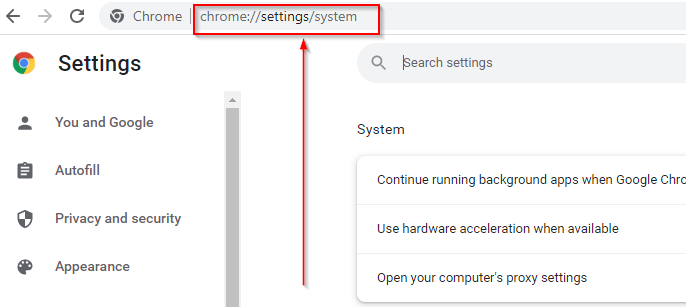
- Dodieties uz sistēmas pakalpojumu, meklējot aparatūras paātrinājuma izmantošana, ja tāda ir pieejama opciju.
- Ja opcija ir ieslēgta, atspējojiet to, pārslēdzot ikonu.
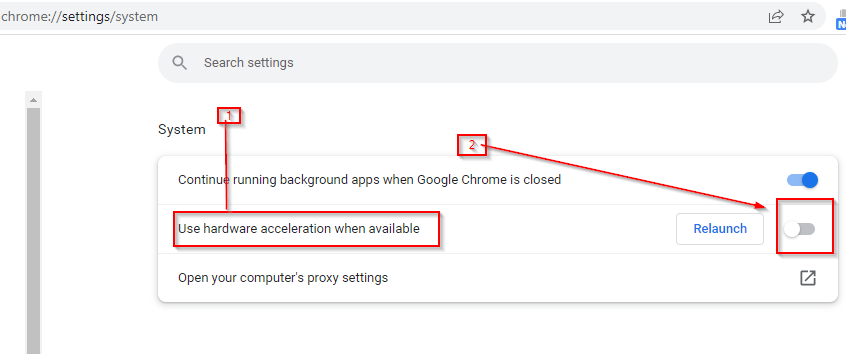
2. Notīrīt pārlūkprogrammas vēsturi
- Chrome meklēšanas joslā ierakstiet šo komandu un nospiediet Ievadiet:
chrome://settings/clearBrowserData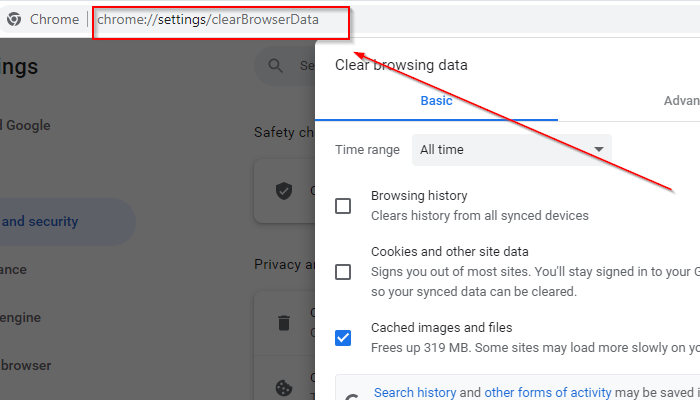
- Noklikšķiniet uz Papildu cilne.
- Pārliecinieties, vai ir iestatīts laika diapazons Visu laiku.
- Atzīmējiet visas izvēles rūtiņas, izņemot Paroles un citi pierakstīšanās dati.
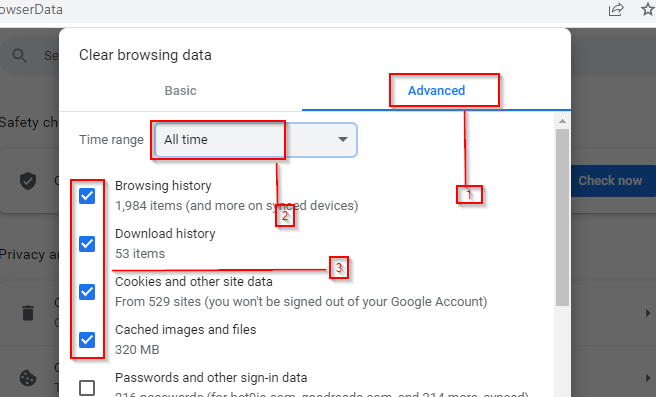
- Klikšķiniet uz izdzēst datus.

- Lejupielāde neizdevās: tīkla kļūda pārlūkā Google Chrome [2022. gada rokasgrāmata]
- Nevar iestatīt Chrome par manu noklusējuma pārlūkprogrammu: 5 veidi, kā to novērst 2022. gadā
- 7 labākie paplašinājumi, lai paātrinātu Chrome [ranžēts pēc veiktspējas]
- HTTPS nedarbojas pārlūkā Chrome: 7 veidi, kā to neatgriezeniski labot
- 3 veidi, kā labot šo failu, ir bīstams, tāpēc pārlūks Chrome to ir bloķējis
3. Atspējot reklāmu bloķētājus
- Ievade chrome://extensions adreses joslā un nospiediet Ievadiet.
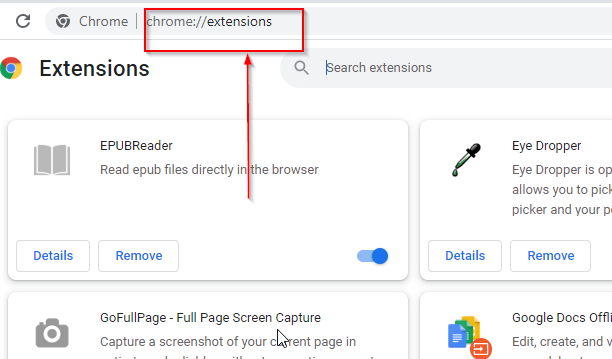
- Pārejiet uz jebkuru instalēto reklāmu bloķētāja paplašinājumu.
- Atspējojiet to, pārslēdzot ikonu.
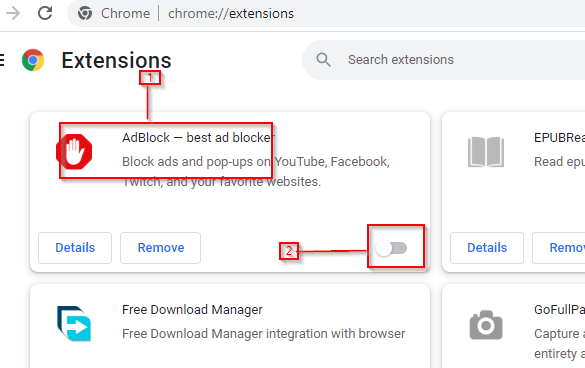
Izmēģinot kādu no šiem trim risinājumiem, problēma noteikti tiks atrisināta.
Tomēr daži lietotāji ir ziņojuši par papildu problēmas novēršanu.
Chrome YouTube melnais ekrāns ar skaņu
Daudzi Chrome lietotāji ir ziņojuši par melnā ekrāna problēmu, tikai šoreiz bez skaņas.
Ja tiek parādīta briesmīgā melnā ekrāna kļūda kopā ar skaņas trūkumu, visticamākais iemesls ir slikts interneta savienojums.
Arī iepriekš izceltie risinājumi lieliski darbojas kā problēmu novēršanas paņēmieni.
Galvenais šīs problēmas simptoms ir videoklipa ielādēšanas kļūme. Tas notiek, ja jūsu internets ir lēns vai ir radusies YouTube kļūda. Tomēr melnais ekrāns bieži tiek parādīts kādas sliktas konfigurācijas dēļ, kas izriet no jūsu ierīces.
Šeit varētu būt problēmas ar pārlūkprogrammas paplašinājumiem vai Chrome nespēja pareizi ielādēt satura lapu. Varat ātri atrisināt problēmu, restartējot ierīci un interneta savienojumus un noņemot reklāmu bloķētājus.
Tā kā šī problēma nav unikāla sistēmai Windows 11, varat to pārbaudīt Šis raksts par to, kā to labot operētājsistēmā Windows 10.
Tikpat labi līdzīgi pēkšņi melni ekrāni parādās, ielādējot multivides saturu pakalpojumā Facebook. Atkal labojums ir diezgan identisks tā YouTube ekvivalentam, tāpēc jums tas noteikti ir jāredz kā tas tiek darīts.
Mēs ceram, ka šis raksts jums bija noderīgs. Tātad, izmēģiniet risinājumu un sniedziet mums atsauksmes tālāk sniegtajā komentāru sadaļā. Mēs labprāt dzirdētu no jums!
 Vai joprojām ir problēmas?Labojiet tos, izmantojot šo rīku:
Vai joprojām ir problēmas?Labojiet tos, izmantojot šo rīku:
- Lejupielādējiet šo datora labošanas rīku vietnē TrustPilot.com novērtēts kā lieliski (lejupielāde sākas šajā lapā).
- Klikšķis Sākt skenēšanu lai atrastu Windows problēmas, kas varētu izraisīt datora problēmas.
- Klikšķis Remontēt visu lai novērstu problēmas ar patentētajām tehnoloģijām (Ekskluzīva atlaide mūsu lasītājiem).
Restoro ir lejupielādējis 0 lasītāji šomēnes.
![YouTube pauzes poga nepazūd [Quick Fix]](/f/2b11bad76bf533c096e9121524d2c32a.jpg?width=300&height=460)

![[Atrisināts] YouTube mūzika nav pieejama jūsu valstī](/f/dc4709019a7a1a086c586a21a2495ce7.jpg?width=300&height=460)